In dit artikel leggen we je uit hoe je Bizcuit en SnelStart kunt koppelen. Zo krijg je al je transacties keurig in SnelStart afgeleverd!
Je hebt nu een Bizcuit account en krijgt hier alle transacties binnen van je gekoppelde rekeningen. Maar nu wil je deze transacties graag in SnelStart ontvangen, hoe krijg je dat voor elkaar?
Als je nog geen account hebt, lees dan hier hoe je een account aanmaakt en hier hoe je de eerste rekeningen moet koppelen.
De koppeling tussen Bizcuit en SnelStart biedt enkele voordelen, de grootste voordelen zijn:
- Altijd al je transacties ontvangen in SnelStart, ook als het pakket zelf geen koppeling aanbiedt met je bank.
- Altijd inzicht in Bizcuit in je openstaande posten uit SnelStart en zelfs de mogelijkheid deze direct te betalen.
- Facturen inlezen, herkennen en goedkeuren met Bizcuit om ze vervolgens direct in je SnelStart boekhouding te ontvangen.
Wat heb je nodig?
- Een Bizcuit account.
- Een Bizcuit administratie die je wilt koppelen aan SnelStart.
- Een SnelStart account waar je kunt inloggen.
SnelStart biedt dit niet voor alle abonnementsvormen aan. Alleen de licenties inKaart, inBalans, inControle, inZicht, Accountant, inHandelShop, inHandelVoorraad, inHandelLogistiek en inHandelLogistiekPlus kunnen gebruik maken van deze functionaliteit
Transacties ontvangen in SnelStart.
Om je transacties in SnelStart te ontvangen is het belangrijk dat we de Mini-App in Bizcuit koppelen met je SnelStart administratie, om te starten selecteren we bij Apps dus de SnelStart app.


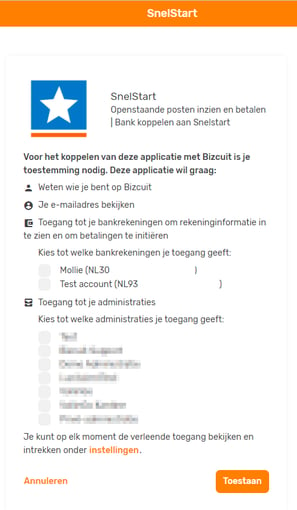
Zodra we hier op SnelStart klikken zal Bizcuit vragen welke toestemmingen je aan de SnelStart app wilt geven. Welke rekeningen en administraties wil je delen met de app, let er hierbij goed op dat de administratie die je wilt delen met SnelStart de rekening bevat die in SnelStart ingelezen moet worden.
Als de rekening nog niet in de juiste administratie staat kun je dit eenvoudig wijzigen via de instellingen van de rekening. Voor meer informatie hierover kun je terecht in deze guide.
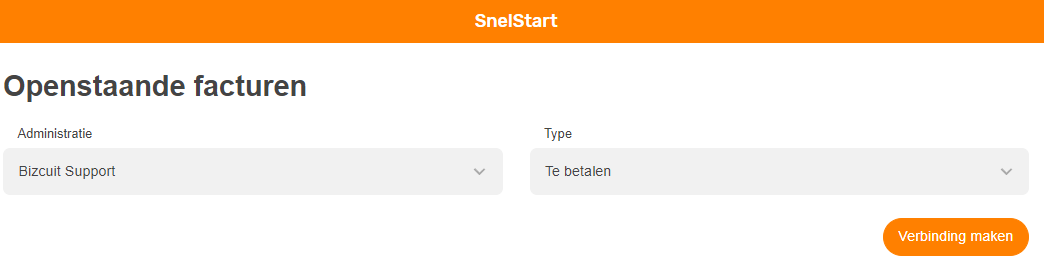
Na het geven van de juiste toestemming komen we terecht in de SnelStart openstaande posten app, deze app heeft nu toestemming om bij je gegevens te kunnen maar kan nog niets van SnelStart ophalen of afleveren. Hiervoor moeten we eerst verbinding maken met SnelStart door te klikken op: "Verbinding maken".
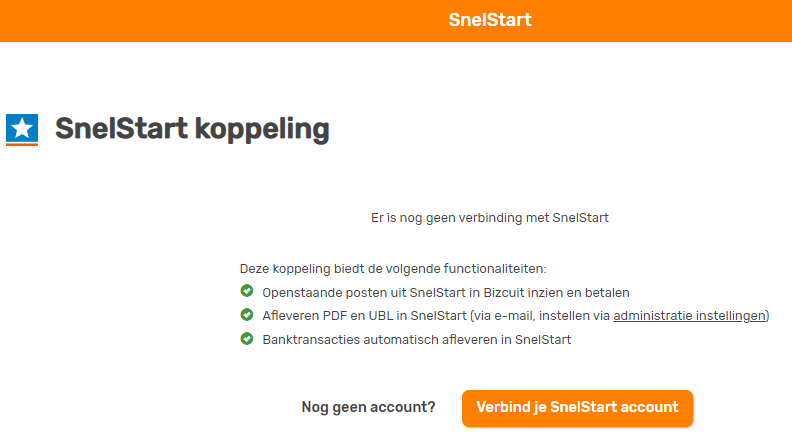
Dit brengt ons naar de stap waar we de koppeling met SnelStart gaan leggen, druk hier op "Verbind je SnelStart account" om de stap te maken naar SnelStart.
 Hier klikken we op "Vraag goedkeuring aan SnelStart" als je al een account hebt bij SnelStart, zo niet dan kun je ook kiezen om een account aan te maken.
Hier klikken we op "Vraag goedkeuring aan SnelStart" als je al een account hebt bij SnelStart, zo niet dan kun je ook kiezen om een account aan te maken.

Op de website van SnelStart loggen we in met je SnelStart account, we kiezen aansluitend welke administraties we uit SnelStart met Bizcuit willen koppelen.
Geef aan welke administraties je wilt koppelen en selecteer "Koppelen". Nu stuurt SnelStart je terug naar je Bizcuit omgeving waar we de koppeling helemaal gaan instellen.
Je kunt deze instellingen later altijd nog wijzigen door hetzelfde proces te volgen, als je een nieuwe administratie aanmaakt kun je deze dus vrij eenvoudig toevoegen!
 In het voorbeeld hier links naast zien we de opsomming, de administratie die we zojuist in SnelStart hebben geselecteerd zal worden gekoppeld met Bizcuit. Ook vertellen we welke bankrekeningen we vanuit Bizcuit zullen delen met je SnelStart administratie.
In het voorbeeld hier links naast zien we de opsomming, de administratie die we zojuist in SnelStart hebben geselecteerd zal worden gekoppeld met Bizcuit. Ook vertellen we welke bankrekeningen we vanuit Bizcuit zullen delen met je SnelStart administratie.
Zoals je kunt zien is er nu nog geen rekening geselecteerd, dit kunnen we oplossen door de verleende toegang te corrigeren via: "klik hier om toegang te verlenen". We geven toegang tot de administratie die onze rekening bevat waarvan we de transacties in Snelstart willen ontvangen en drukken op "Installeer koppeling".
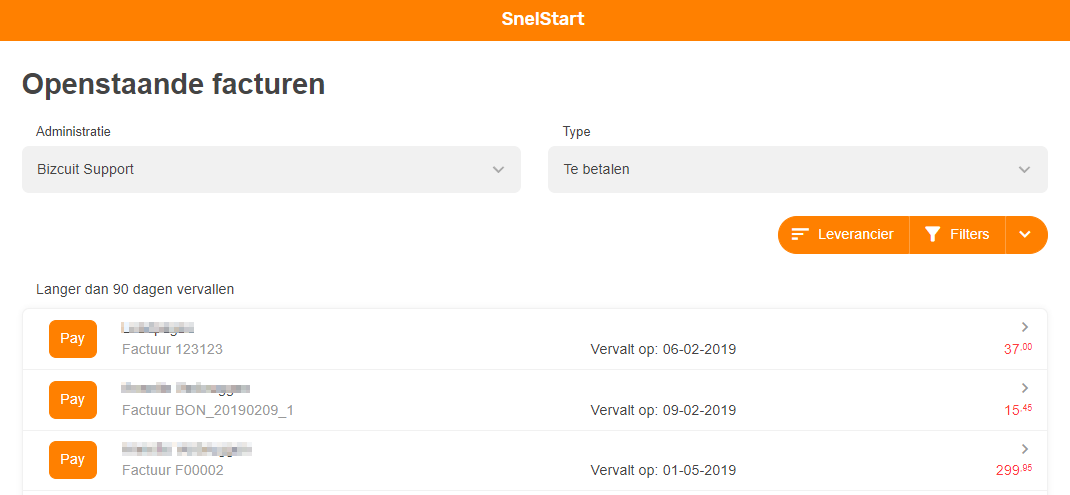
De koppeling is nu geïnstalleerd, we zien hier alle openstaande posten van je gekoppelde SnelStart administratie. Door op de losse posten te drukken kun je de factuur inzien die je in je administratie van SnelStart hebt staan. ook kun je via "Pay" direct in Bizcuit een betaalopdracht aanmaken voor de factuur!
Troubleshooting.
Via het pijltje naast filters en de verbindingsinstellingen kom je terecht in de historie van de app:
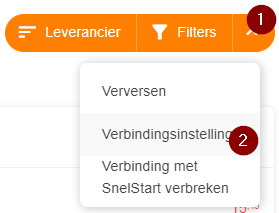
Hier laten we zien wat de geschiedenis is, wat we geprobeerd hebben en of het gelukt is. Als het niet is gelukt zie je een foutmelding staan met uitleg over de vervolgstappen.
